Ehhez használja a böngésző beállításait
- A Bing Discover gomb használható interakcióra, kérdések feltevésére vagy egyebekre a Bing Chat AI segítségével.
- Ha el szeretné távolítani, módosíthatja a beállításokat, vagy módosíthatja a Rendszerleíróadatbázis-szerkesztőt.
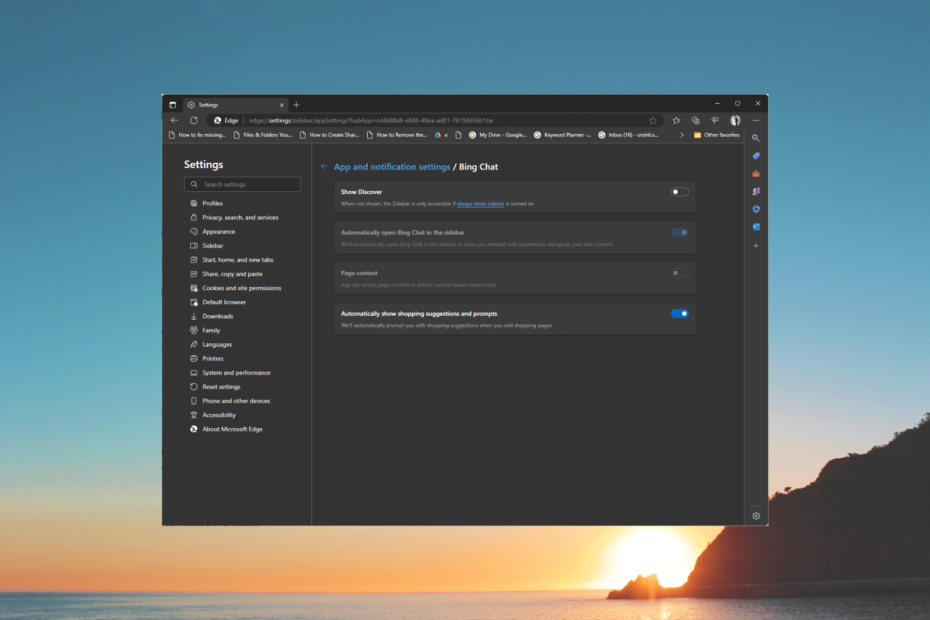
- Könnyű migráció: Használja az Opera One asszisztenst meglévő adatok, például könyvjelzők, jelszavak és egyebek átviteléhez;
- Erőforrás-használat optimalizálása: Az Opera One hatékonyabban használja a Ram-ot, mint az Edge;
- Fokozott adatvédelem: Ingyenes és korlátlan VPN integrált;
- Nincsenek hirdetések: A beépített hirdetésblokkoló felgyorsítja az oldalak betöltését és véd az adatbányászat ellen
- ⇒ Szerezd meg az Opera One-t
Ha úgy találja, hogy a Bing Discover funkció eltereli a figyelmet, vagy mást szeretne böngészési élmény, ez az útmutató segíthet!
Ebben a cikkben végigvezetjük a Bing Discover gomb Microsoft Edge alkalmazásból való letiltásának vagy eltávolításának lépésein.
Mire használható a Bing Discover gomb?
A Bing Discover gomb a jobb felső sarkában található Microsoft Edge, amely megnyit egy kifutó fedvényt, amely lehetővé teszi a Bing Chat AI-val való interakciót ugyanazon a lapon.
Három füle van, Csevegés, Összeállít, és Insights. A Csevegés lapon kommunikálhat a Bing.com chatbotjával.
A Összeállít fül segítségével különböző típusú tartalomformátumokat hozhat létre. Ban,-ben Írni róla mezőben megemlítheti a részleteket, és kiválaszthatja a hangszínt, a formátumot és a hosszt.
A Insights fül megérti a megtekintett weboldal kontextusát, és megemlíti a kapcsolódó információkat.
Ez egy értékes tulajdonság; azonban nem mindenki akar chatbotot a böngészőjében. Ha Ön is közéjük tartozik, és ki szeretné kapcsolni, akkor lépjen a következő részre.
Hogyan távolíthatom el a Bing Discover gombját?
1. Használja a böngésző beállításait
- megnyomni a ablakok kulcs, típus él, és kattintson Nyisd ki.

- Keresse meg három pont és kattintson Beállítások.
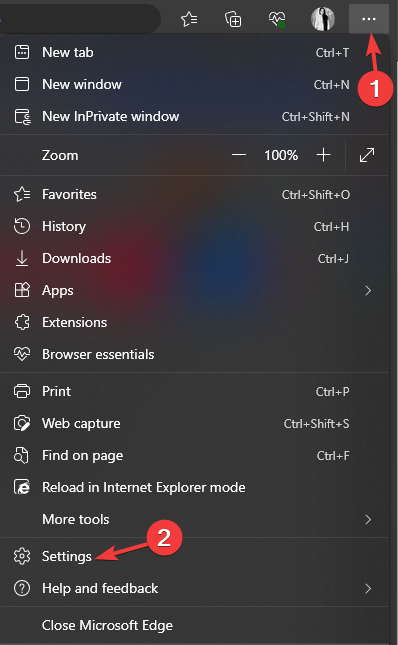
- Most kattintson három vízszintes vonal, és kattintson Oldalsáv.
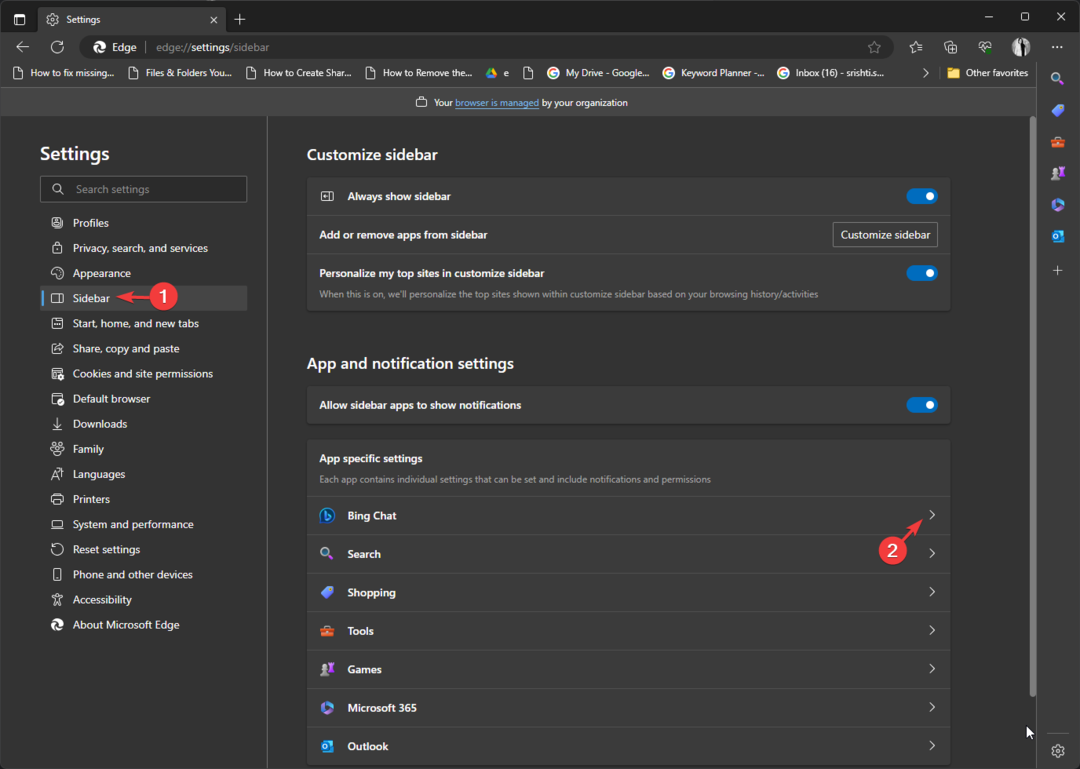
- Kattintson Bing Chat.
- Keresse meg A Discover megjelenítése és a kikapcsoláshoz kattintson a váltógombra.

- 3 módszer a Microsoft Edge 3., 15., 1067-es hibakód kijavítására
- A Linux kabalája az Edge's Surf játék szereplője?
2. Használja a Rendszerleíróadatbázis-szerkesztőt
- nyomja meg ablakok +R kinyitni a Fuss párbeszédablak.

- típus regedit és kattintson rendben kinyitni a Rendszerleíróadatbázis-szerkesztő.
- Navigáljon erre az útvonalra:
Számítógép\HKEY_LOCAL_MACHINE\SOFTWARE\Policies\Microsoft\Edge - Válassza ki Él, kattintson rá jobb gombbal, válassza ki Új, majd kattintson DWORD (32 bites) érték.

- Nevezd meg HubsSidebarEnabled és kattintson rá duplán.

- Állítsa be a Értékadatok mint 0 és kattintson rendben.
- Dob Microsoft Edge, írja be a következő címet a címsorba, és nyomja meg a gombot Belép:
edge://policy - Kattintson Irányelvek újratöltése.

- Indítsa újra a számítógépet a változtatások megerősítéséhez.
Tehát ezek olyan módszerek, amelyek segítségével kikapcsolhatja a Bing Discover gombját, visszaszerezheti az irányítást a böngészés felett, és testreszabhatja az Edge-t az Ön igényei szerint.
Ha A Microsoft Edge nem nyílik meg, javasoljuk, hogy nézze meg kiemelt útmutatónkat a megoldásokért.
Kérjük, adjon meg nekünk bármilyen információt, tippet és tapasztalatát a témával kapcsolatban az alábbi megjegyzések részben.


